WooCommerce 中的產品標籤是什麼以及如何使用它們?
已發表: 2024-07-21透過學習和使用 WooCommerce 產品標籤,您的線上商店的組織和可搜尋性可能會大大提高。這篇文章將解釋什麼是產品標籤、如何使用它們以及它們為 SEO 提供的優勢。我們還將介紹更複雜的應用程序,例如根據產品標籤配置 WooCommerce 運費。
WooCommerce 中的產品標籤是什麼以及為什麼使用它們?
在 WooCommerce 中,產品標籤是描述性標籤,用於根據特定屬性對項目進行排列和分類。 產品標籤是將項目與特定特徵或特性關聯起來的非分層方式。
與關鍵字類似,WooCommerce 中的標籤指定項目的某些特徵。 例如,如果您擁有一家服裝公司,您可以使用「夏季」、「棉花」或「正式」等標籤。 標籤比類別更集中,類別通常更籠統。 除了類別之外,您還可以使用標籤來進一步過濾產品搜尋結果或進行高級 WooCommerce 運送。
為什麼在 WooCommerce 中使用產品標籤?
- 非層次結構:標籤不遵循層次結構,這使得它們可以更靈活地根據各種特徵關聯產品,而不需要嚴格的組織框架。
- 具體描述符:標籤可以描述產品的特定特徵,例如顏色、尺寸或款式,這些特徵不一定包含在產品標題或描述中。這有助於突出產品的特定方面。
- SEO 的好處:正確使用標籤可以透過提供額外的關鍵字來改善搜尋引擎優化 (SEO),網路爬蟲可以使用這些關鍵字來更好地理解網站的內容。然而,過度使用標籤可能會被視為關鍵字堆砌,並可能導致搜尋引擎的懲罰。
- 易於使用:可以透過「產品」>「標籤」部分下的 WooCommerce 管理面板輕鬆將標籤新增至產品。也可以在建立或編輯產品時直接新增它們,方法是在產品標籤部分中輸入標籤名稱並點擊「新增」。
- 過濾和導航:標籤允許客戶根據共同特徵過濾和搜尋產品,從而促進產品發現。這使顧客更容易找到相關商品,從而增強了購物體驗。
WooCommerce 標籤與類別
產品類別和標籤在 WooCommerce 中對於產品組織都是必需的,儘管它們具有不同的功能。 產品類別按層次排列,促進廣泛的產品組和親子關係(例如服裝 > T 卹 > 男士 T 卹)。 它們在商店導航選單中佔據顯著位置,並將商品組織成易於導航的類別的主要手段。 每個產品都需要至少歸入一個類別,每個類別可能有連結的縮圖或圖片。 另一方面,產品標籤是非分層的,並透過定義某些特徵(例如顏色、款式、材料)提供連結相似商品的靈活方式。
標籤是可選的,通常在產品頁面上顯示為可點擊的鏈接,從而增強內部鏈接和搜尋引擎優化。 類別和標籤之間的主要區別包括它們的結構(分層與扁平)、目的(廣泛分組與特定屬性)、導航角色(主選單與補充連結)以及必要性(必需與可選)。 最佳實踐包括對主要產品類型使用類別,對關鍵屬性謹慎使用標籤,避免重疊,以及在命名類別和標籤時考慮 SEO 影響。 透過有效地使用兩者,您可以創建直覺的導航結構,並為客戶提供靈活的方式來尋找相關產品。
WooCommerce 標籤與屬性
標籤是非層次結構的,可作為產品的關鍵字或描述符,幫助顧客找到具有相似特徵的商品(例如「夏季」、「折扣」、「休閒」)。 它們提供了一種靈活的方式來關聯產品,沒有嚴格的結構,並且是可選的,透過使客戶更容易找到相關產品來增強搜尋引擎優化和內部連結。 相反,屬性定義產品的特定特徵,例如尺寸、顏色或材料,並且可以具有多個分層術語(例如,「尺寸」與「S」、「M」、「L」)。
屬性對於創建可變產品至關重要,對於產品過濾和選擇也至關重要,使客戶能夠找到符合特定標準的產品。 屬性可以是全域的或自訂的,可以跨多個產品使用或特定於單一產品。 主要差異包括它們的結構(標籤是扁平的,屬性可以是分層的)、目的(用於一般關鍵字的標籤、用於特定特徵的屬性)、用法(用於靈活關聯的標籤、用於管理可變產品的屬性)以及在過濾中的作用(屬性增強過濾工具)。
如何在 WooCommerce 中使用產品標籤?
為了充分了解如何在 WooCommerce 中使用產品標籤,值得先了解如何建立、新增和管理它們到相關產品。 讓我們一一分析這些元素。
如何在 WooCommerce 中建立產品標籤?
從左側選單中,前往產品 > 標籤。 在新視圖中,您將在左側看到用於新增標籤的字段,並在右側看到所有標籤的清單。 若要新增標籤,請填寫以下欄位:
- 名稱:輸入標籤的名稱。
- Slug(可選):輸入名稱的 URL 友善版本。 如果留空,它將根據標籤名稱自動產生。
- 描述(可選):輸入標籤的描述。 某些主題會在標籤登陸頁面上的標籤名稱下方顯示此說明。
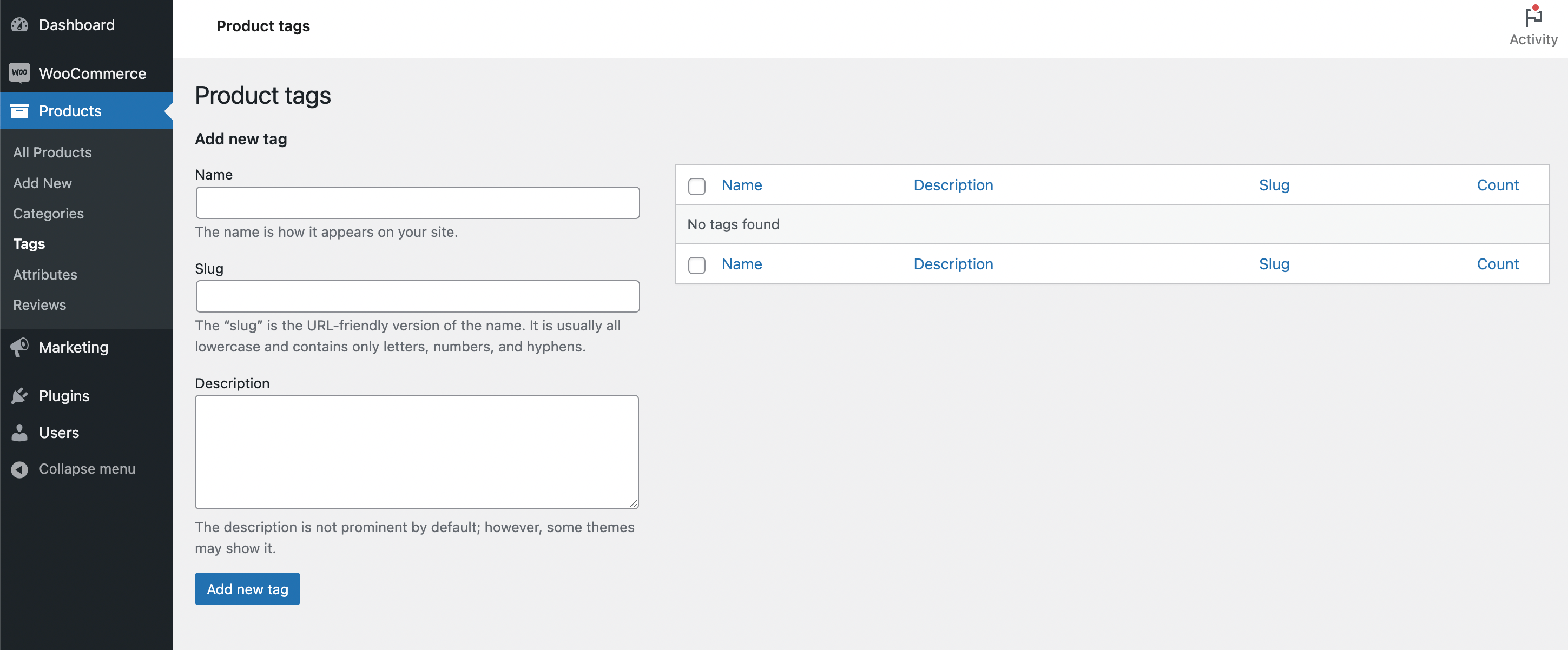
點擊“新增標籤”按鈕確認即可完成。 您已在 WooCommerce 商店中建立了新的產品標籤。
在編輯畫面上選擇產品標籤以及使用產品的「快速編輯」或「批次編輯」選項時,您也可以新增標籤(無說明)。
如何將 WooCommerce 標籤分配給產品?
導覽至您的 WordPress 管理儀表板並前往產品 > 所有產品,然後按一下您要編輯的產品。 找到「產品標籤」部分,通常位於產品編輯畫面的右側側邊欄。
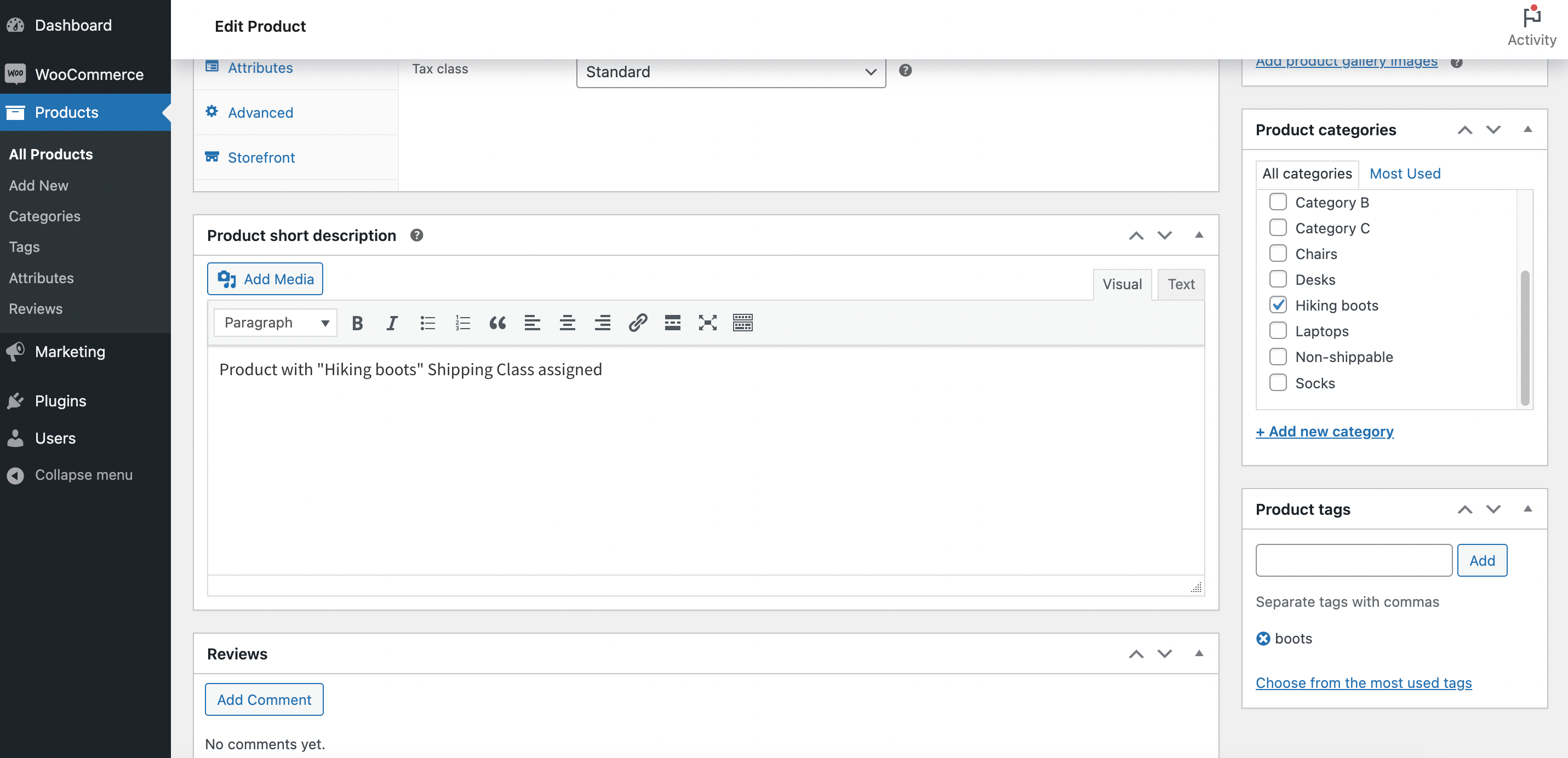
找到該部分後,您可以透過在文字欄位中輸入標籤名稱來為產品新增標籤。 如果它是現有標籤,它將在您鍵入時自動完成。 如果是新標籤,只需輸入全名並按 Enter 鍵即可。 您可以透過用逗號分隔來新增多個標籤。 新增標籤後,請確保透過點擊「更新」按鈕儲存更改,以使用新標籤儲存產品。
您也可以在查看產品清單時快速新增標籤。 前往產品 > 所有產品,將滑鼠懸停在產品上,然後按一下「快速編輯」。 在「快速編輯」面板中,您將看到「產品標籤」字段,您可以在其中新增或編輯標籤,然後按一下「更新」。 對於批量標記,在“所有產品”頁面上,選擇多個產品,從“批量操作”下拉列表中選擇“編輯”,然後在批量編輯面板中,您可以一次向所有選定的產品添加標籤。 請記住,標籤是一種將相關產品分組的靈活方式,無需嚴格的層次結構。 使用它們來突出顯示顏色、款式或任何其他相關特徵等屬性,可以幫助客戶更輕鬆地找到產品。
如何在 WooCommerce 中顯示產品標籤?
在 WooCommerce 中顯示產品標籤最簡單的方法是使用 WooCommerce 提供的「產品標籤」小工具。 您可以將其新增至側邊欄或其他小工具區域。 前往“外觀”>“小工具”,然後將“產品標籤”小工具拖曳到所需位置。 若要自訂顯示,您可能需要編輯主題的範本檔案或使用增強產品標籤顯示選項的外掛程式。

WooCommerce 中的產品標籤:它們如何改善 SEO?
WooCommerce 中的產品標籤可以透過多種方式顯著增強商店的 SEO:
- 關鍵字相關性:標籤可讓您包含客戶可能搜尋的特定關鍵字。這會增加您的產品出現在搜尋結果中的機會。
- 增加內容密度:透過使用相關關鍵字標記產品,您可以在網站上建立這些關鍵字的更多實例,這可以提高您的搜尋引擎排名。
- 更好的索引:搜尋引擎可以將標籤索引為單獨的頁面,為您的產品提供更多被發現的機會。
- 改善使用者體驗:組織良好的標籤系統可以幫助客戶快速找到他們需要的內容,從而向搜尋引擎表明您的網站提供了良好的使用者體驗,從而降低跳出率。
如何根據產品標籤設定 WooCommerce 運費?
現在您知道什麼是 WooCommerce 中的產品標籤,讓我們在您的 WooCommerce 商店中使用它。 要根據產品標籤設定 WooCommerce 運輸成本,您需要靈活運輸 PRO – 一個高級的 WooCommerce 表格費率運輸外掛程式。 它提供功能強大且易於使用的基於重量、購物車總數、產品數量等的運輸計算。 當然,它的眾多功能之一是基於產品的運輸。
靈活運輸 PRO WooCommerce € 89.00
WooCommerce 的最佳表費率運送。 時期。 根據重量、訂單總計或商品數量建立運輸規則。
加入購物車或查看詳情它基本上是一個表費率運輸插件,這是替代有限的 WooCommerce 統一費率運輸方法的絕佳解決方案。
配置
安裝並啟動靈活運輸後,您就可以對其進行配置。 為此,只需前往WooCommerce → 設定 → 運輸。在那裡,選擇您想要新增此功能的 WooCommerce 運送區域。
然後,在運送區域中新增的 WooCommerce 運送方式。 點選新增運輸方式按鈕:
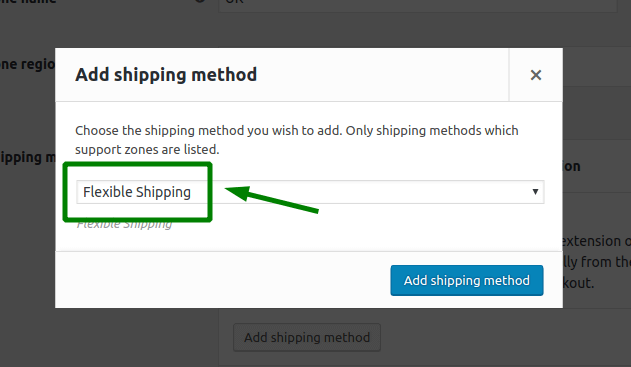
選擇彈性運送並使用新增運送方式按鈕進行確認。
現在,您應該添加並啟動您的送貨方式。 是時候配置它了。
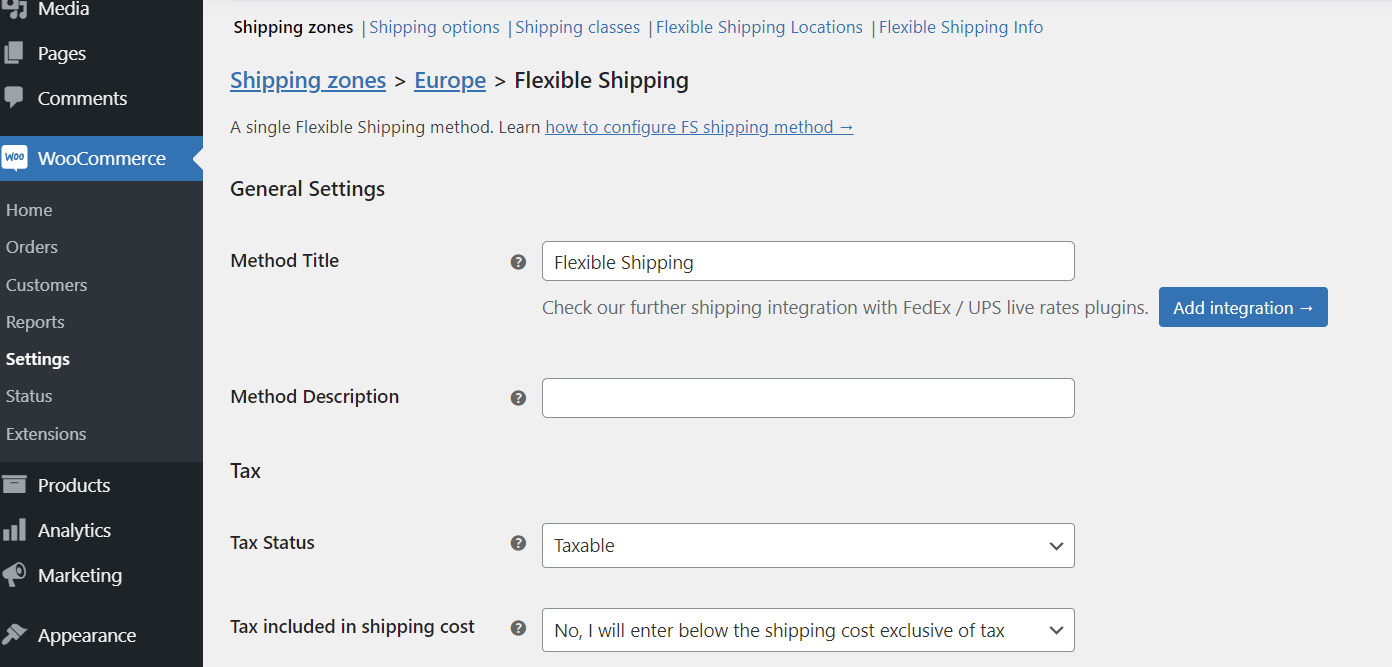
您可以設定它的標題和描述以及任何其他可用的功能,例如 WooCommerce 高級免費送貨超過金額。 設定完畢後,向下捲動到運費計算規則表。
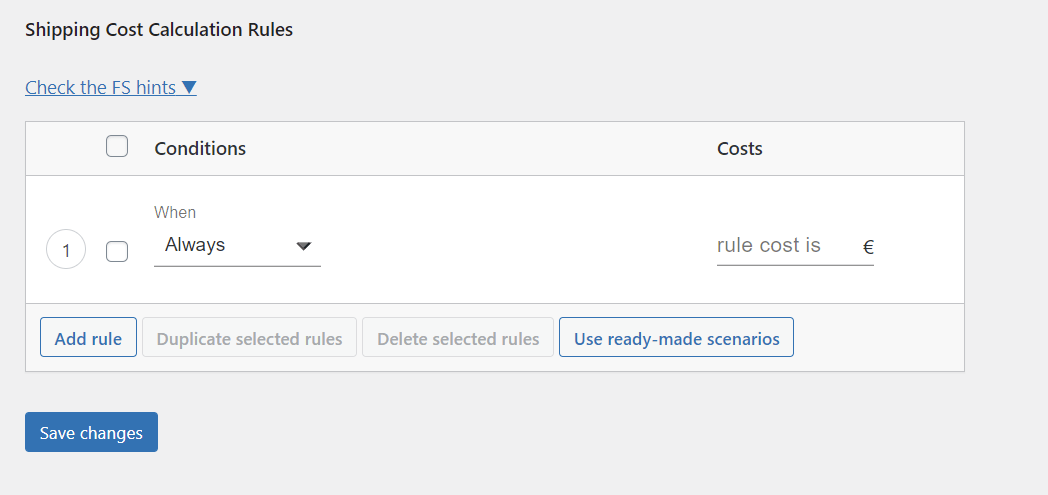
在條件欄位中,選擇「產品標籤」 。
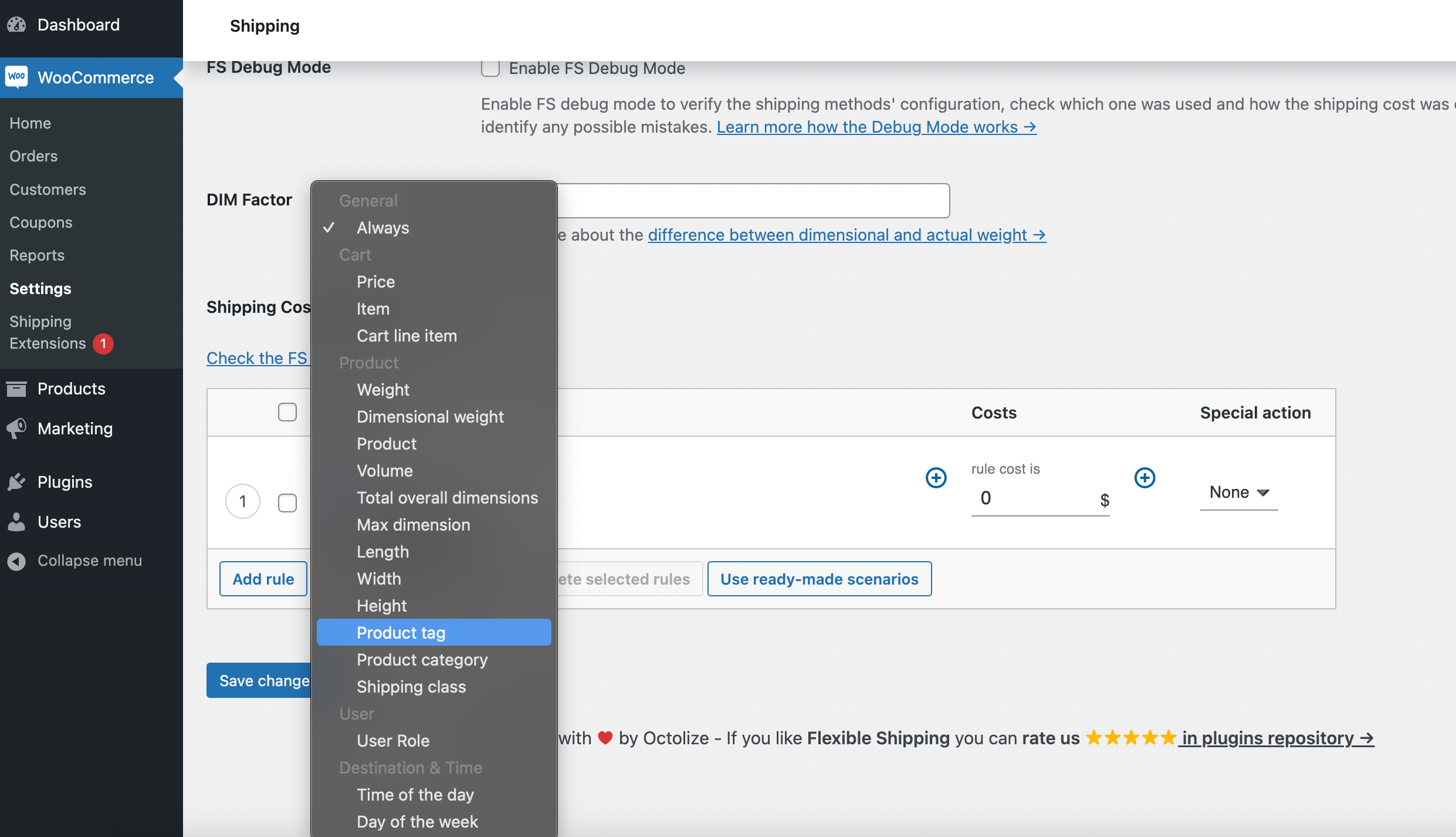
然後,選擇您的產品標籤之一併設定其成本。
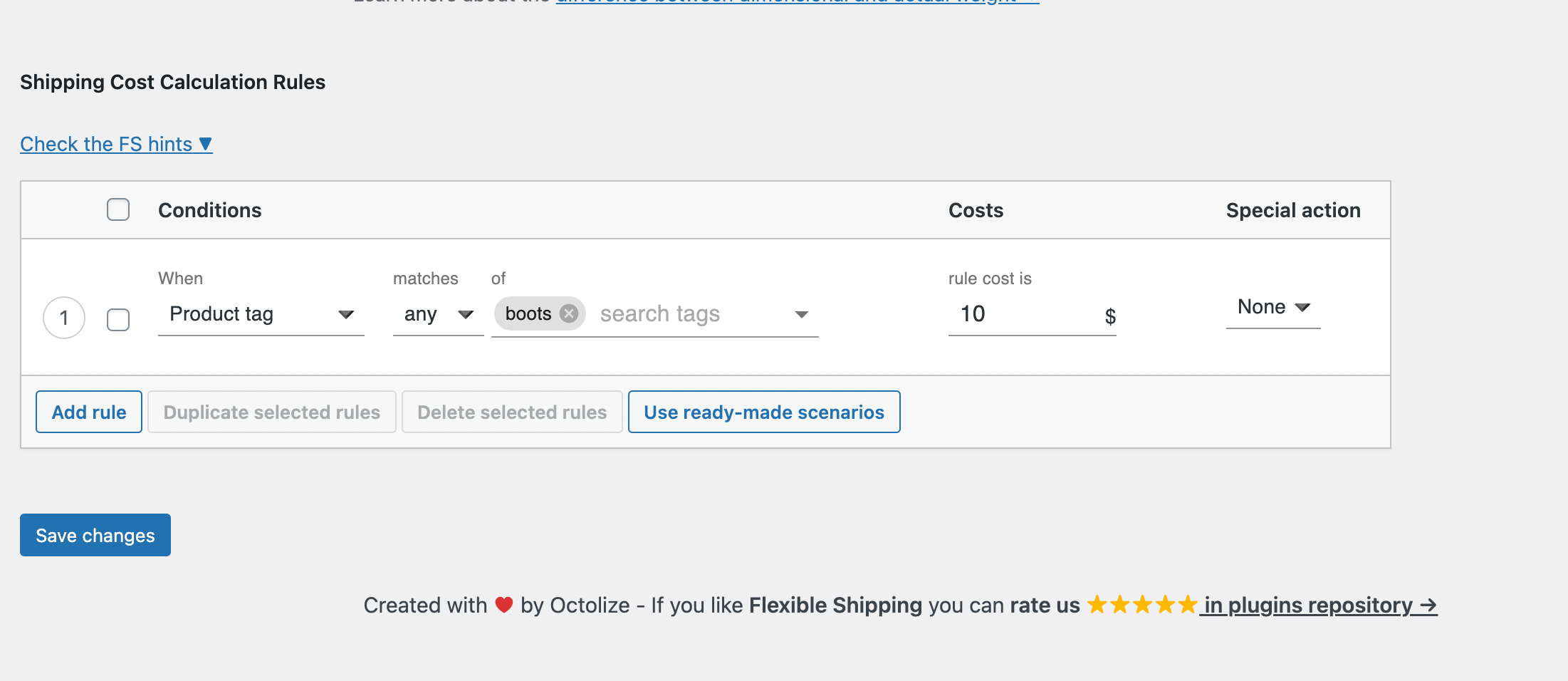
您可以為多個標籤設定相同的運費。 當您根據運費配置所有運送規則時,請儲存變更。
這樣,當某些產品標籤中的產品出現在 WooCommerce 商店的購物車中時,將會應用運費。
概括
WooCommerce 中的產品標籤是組織產品、改善導航和增強 SEO 的強大工具。 透過有效地理解和利用標籤,您可以創建一個更用戶友好且搜尋引擎優化的線上商店。 我希望本文中的信息對您有用。 祝你好運!
